ТвичЭто YouTube для геймеров или любителей игр. Если вы геймер, вы можете почувствовать себя ребенком в кондитерской. У него бесплатный контент, и если вы хотите видеть эксклюзивные материалы, вам необходимо получить премиум-членство. В любом случае сначала вам необходимо активировать услугу, и здесь все усложняется.
Twitch поддерживает множество потоковых платформ, активировать некоторые из них легко, но в некоторых вам придется следовать определенной процедуре, и именно об этом мы расскажем вам в этой статье. Давайте посмотрим, как активировать учетную запись Twitch на Xbox, Roku, Android, iOS, PlayStation, Apple TV и Fire Stick.
Как активировать свое устройство на Twitch?
Чтобы активировать свою учетную запись Twitch на любом устройстве, вам необходимо следовать этому руководству. Мы собрали список всех основных устройств, на которых можно использовать Twitch. Хотя процедура в чем-то похожа, есть некоторые различия, поэтому рекомендуется внимательно прочитать руководство для вашего устройства.
Beginner Stream Tips — How To Turn On Past Broadcasts for Twitch — PC —
Активируйте учетную запись Twitch на Xbox, Roku, Android, iOS, PlayStation, Apple TV и Fire Stick.
Активировать учетную запись Twitch на Xbox, Roku, Android, iOS, PlayStation, Apple TV и Fire Stick несложно, вам просто нужно следовать некоторым инструкциям, и все будет в порядке. На самом деле, процесс выполнения одного и того же действия на всех основных платформах мало чем отличается друг от друга, но есть некоторые существенные различия, которые необходимо устранить. Это то, что мы собираемся сделать здесь.
1] Активируйте Twitch на Xbox.
Начнем с игровой консоли Microsoft. Если вы купили Xbox, вы, вероятно, геймер, а если вы решили установить Twitch, то вы собираетесь расширить свои игровые навыки. И кто знает! Вероятно, вы станете оператором игровой индустрии. Что бы вы ни хотели делать с Twitch, вот шаги по активации службы на вашей игровой консоли.
- ОткрытьМагазин Майкрософти скачайте Twitch.
- Запустите приложение и войдите в систему, используя свои учетные данные.
- Вы будете перенаправлены на страницу активации, где увидите код активации, вам необходимо скопировать этот код.
- Затем перейдите кtwitch.tv/активарв браузере и введите этот код.
- Наконец, нажмитеАктивировать.
Как только ваша учетная запись будет активирована, вы сможете пользоваться Twitch.
2] Включить Twitch на Roku
Вы определенно можете использовать Twitch на такой телевизионной платформе, как Roku. Просто следуйте моему примеру, и все будет хорошо.
- Нажмите кнопку «Домой» на пульте дистанционного управления.
- Найдите «Twitch».
- Когда появится экран Twitch, вам необходимо добавить его на свой канал, нажавДобавить канал.
- Затем откройте приложение Twitch и попробуйте войти в систему.
- Вам будет предоставлен код активации.
- Иtwitch.tv/активарна компьютере или телефоне.
- Вставьте код и нажмитеАктивировать.
Это активирует Twitch на вашем Roku.
twitch.tv/activate Smart TV
3] Активируйте Twitch на Android и iOS.
Если вы хотите активировать Twitch на мобильной платформе, вам нужно выполнить два простых шага: загрузить приложение и войти в систему. Вероятно, проще использовать Twitch на мобильных платформах, платформах Android и iOS, чем делать то же самое на любой другой платформе.
Итак, зайдите в Play Store для Android и App Store для iOS и загрузите Twitch. Затем откройте приложение, войдите в систему, используя свои учетные данные, и все готово.
4] Активируйте Twitch на PlayStation.
Если у вас есть PlayStation 3, 4 или 5, вы также можете использовать Twitch на ней. Просто следуйте предписанным шагам, и все готово.
- Загрузите Twitch на свою консоль.
- Затем откройте приложение и нажмите «Войти».
- Вам будет предложено ввести свои учетные данные, для этого появится код активации, который необходимо скопировать.
- После копирования кода перейдите вtwitch.tv/активарна своем компьютере или телефоне, чтобы вставить код
- Наконец, нажмитеАктивировать.
Это активирует услугу для вас.
5] Активируйте Twitch на Apple TV.
Чтобы использовать Twitch на Apple TV, выполните следующие действия.
- Abre App Store на Apple TV.
- Затем загрузите приложение Twitch.
- Откройте приложение и войдите в систему, используя свои учетные данные.
Здесь вам не нужно вводить код активации.
6]Activar Twitch и Amazon Fire Stick
Следуйте предписанной процедуре, чтобы активировать Twitch на Amazone Fire Stick.
- ИПриложенияи скачайте Twitch.
- Затем откройте приложение и попробуйте войти.
- Вам необходимо ввести свои учетные данные и получить код активации.
- Как только вы это сделаете, отправляйтесь вtwitch.tv/активарна своем компьютере или телефоне, чтобы вставить код.
- Наконец, нажмитеАктивировать.
Это активирует вашу учетную запись.
Почему я не получаю код подтверждения Twitch?
Если вы не получили код подтверждения Twitch при его активации ни на одном из устройств, проверьте подключение к Интернету. Убедитесь, что у вас высокая пропускная способность, если это не так, попробуйте связаться с вашим интернет-провайдером и уточнить у него. Вам также следует проверить сервер Twitch и убедиться, что он не отключен. Однако, если вы не получили код подтверждения при создании учетной записи, вам следует проверить папки со спамом и рекламными акциями, иногда эти электронные письма идентифицируются ошибочно.
Читать дальше:
- Как создавать, публиковать и использовать клипы на Twitch
- Проблемы с зависанием, буферизацией и зависанием Twitch [исправлено].
Источник: codepre.com
Создание профиля и вход в Twitch
Сервис Twitch считают платформой для видеостримов, связанных с киберспортом, геймплеем, а также тематикой компьютерных игр. Твитч принадлежит одной из дочерних компаний Амазон. После его создания в 2011 году количество пользователей постоянно росло, а канал становился все более полноценным. Для использования сервиса потребуется пройти регистрацию и авторизоваться на платформе. Процедура имеет различия зависимо от выбранного способа, что необходимо учесть всем новым пользователям.
Как создать профиль на Твитче
Твитч доступен для любых пользователей. Платформа поддерживает ОС, что дает возможность создания профиля на хостинге различными способами. Сервис имеет два варианта видео, включая записи стримеров, а также их прямые трансляции.
Осторожно! Профиль в виде аккаунта необходим для общения в чатах, подписок на каналы, а также ведения собственных стримов и мультистримов. Это означает, что без процедуры регистрации пользователь не сможет полноценно использовать все возможности платформы.
Процесс создания профиля не занимает много времени. Достаточно зарегистрироваться с помощью пошаговой инструкции. Учитывают, что есть различия между регистрацией через ПК и мобильные приложения.
Регистрация в приложении на ПК
Регистрация через ПК возможна двумя способами. Учитывают, что можно создать аккаунт через браузер или специальную программу, которую потребуется скачать. Первый вариант регистрации считают самым простым. Пошаговая инструкция:
- открываем браузер и переходим на официальный сайт сервиса;
- в правом верхнем углу есть кнопка для регистрации. Она расположена около окна входа;
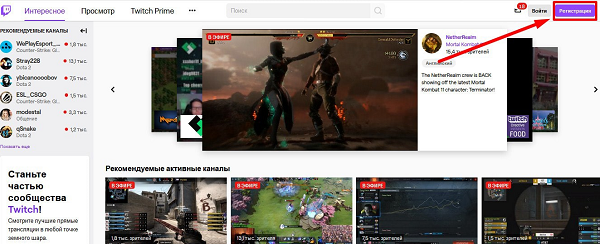
- при переходе на регистрацию заполняем все предложенные поля, включая дату рождения и имя. Также потребуется указать свой пароль и повторить его для подтверждения. Для дальнейших действий указываем активную электронную почту. Если все будет заполнено верно, то поля получат зеленую отметку;
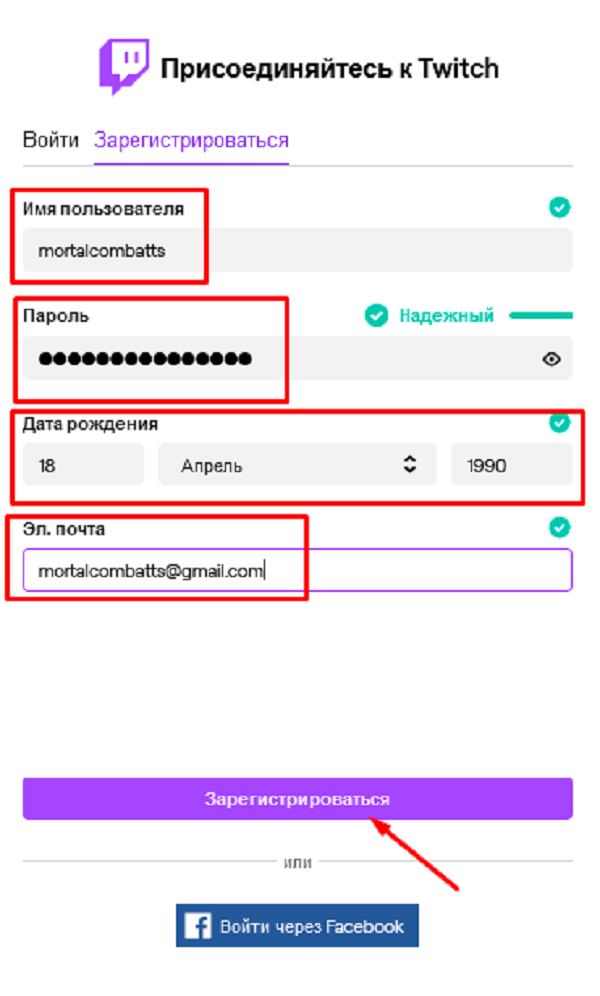
- после появления следующего окна выбираем все разделы или подписываемся на игроков. Этот пункт необходим для выбора предпочтений пользователя;
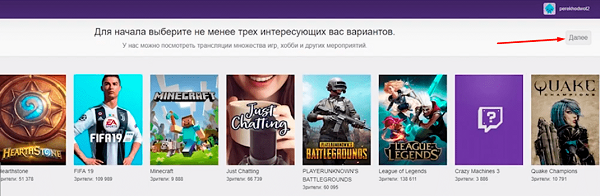
- всплывает окно с требованием подтвердить электронный адрес, который указывался выше. Для этого переходим в свою почту и открываем письмо. Там будет ссылка. После перехода по ней аккаунт пользователя активируется.
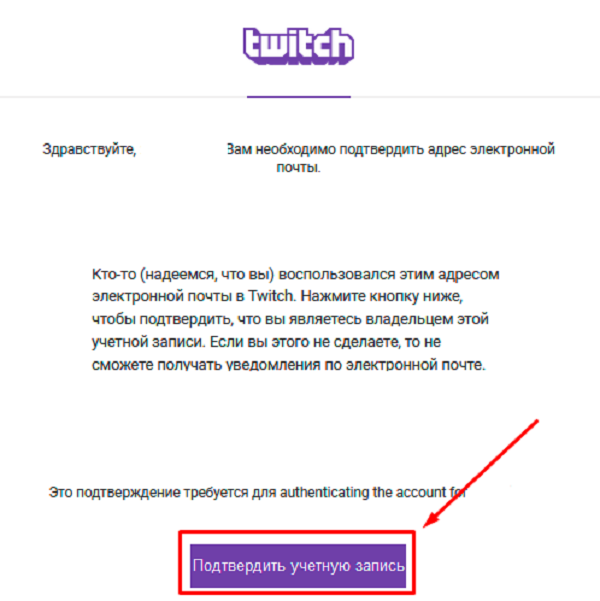
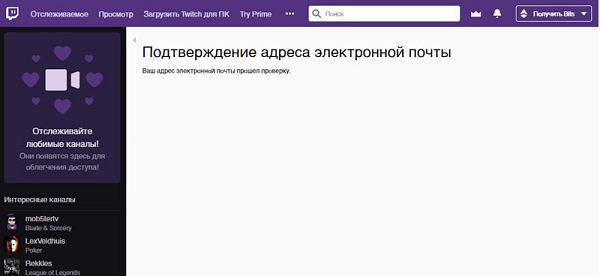
Требуется помнить, что все данные необходимо вводить правильно. После создания профиля и его подтверждения платформа предоставляет зарегистрировавшемуся все имеющиеся услуги.

Активируйте аккаунт Twitch на iOS, Xbox, Roku и др
Независимо от того, являетесь ли вы настоящим геймером или простым фанатом, Twitch — это платформа, которую вы, вероятно, посещаете, чтобы смотреть трансляции игр и многое другое. Twitch — это бесплатная платформа для стриминга, но есть премиум-членство, которое предлагает бонусные игры, эксклюзивный внутриигровой контент и многое другое.
Но если вы новый пользователь Twitch, вы можете столкнуться с трудностями установка и активация приложения на новом устройстве потокового вещания.

Это приложение доступно для мобильных устройств и игровых консолей, включая iOS, Android, PlayStation (3, 4 и 5), Wii U, Xbox (360, One, Series), Chromecast, Apple TV, Roku Amazon Fire TV.
Имейте в виду, что инструкции по активации Twitch отличаются от платформы к платформе, но, к счастью, вы сможете смотреть свои любимые трансляции на выбранном вами устройстве, если выполните правильные шаги.
Ниже приведены пошаговые инструкции по активации Twitch для следующих устройств:
Следуйте руководству, которое’ применимо к потоковому устройству, которое вы пытаетесь использовать для трансляции контента Twitch:
Активировать Twitch на Roku
- Нажмите на кнопку главная кнопка на пульте дистанционного управления, чтобы открыть главный экран Roku.

- Затем откройте опцию поиска, расположенную в левом боковом меню, и введите ‘Twitch’ с помощью виртуальной клавиатуры.
- Выберите приложение Twitch из списка доступных предложений, затем нажмите на кнопку Добавить канал.

- После завершения установки нажмите на Перейдите на канал.
- Выберите Войдите в систему после успешного запуска Twitch. После того как вы вошли в систему, обратите внимание на код, который появится на вашем экране.
- Далее, перейдите в раздел https://www.twitch.tv/активировать в браузере вашего компьютера или браузер для мобильных устройств и вставьте туда код, затем нажмите на Активировать.

- После этого выберите OK и ваш аккаунт Twitch будет активирован на устройстве Roku.
Активация Twitch на iOS
- На главном экране iOS откройте ПриложениеStore.

- В строке поиска, расположенной в верхней части экрана, введите ‘Twitch’ и найдите его.

- После того как вы найдете нужное приложение для Twitch, нажмите на кнопку загрузки и дождитесь окончания загрузки и установки.

- Когда установка будет завершена, откройте Twitch и нажмите на кнопку Войти

- Здесь вы вводите свой аккаунт и пароль, после чего будет отправлен код на ваш электронная почта для проверки. После этого вы можете свободно пользоваться приложением.
Активация Twitch на Android
- На главном экране зайдите в раздел Play Store.

- После того, как вам удастся открыть PlayМагазин, нажмите на строку ввода, расположенную сверху, и выполните поиск ‘Twitch’.

- Как только вы найдете официальное приложение Twitch, нажмите на него, затем нажмите на Установите для инициализации загрузки и установки.

- После завершения установки откройте Twitch и нажмите на кнопку Войдите в систему.
- Введите свое имя пользователя и пароль, затем на вашу электронную почту будет отправлен код для подтверждения учетной записи. После этого вы можете использовать приложение так, как вам удобно.
Активация Twitch на PlayStation 3, Playstation 4 и Playstation 5
- Первым делом откройте PlayStation Store и найдите приложение Twitch, затем скачайте и установите его. Процесс может немного отличаться в зависимости от вашей консоли, но суть одна и та же.

- После того как приложение будет успешно установлено, откройте его и нажмите на кнопку Войдите в систему.
- После того как вы успешно ввели имя пользователя и пароль, зайдите на страницу https://www.twitch.tv/activate в браузере мобильного устройства или браузере компьютера.
- На этом сайте введите код, который появился на экране вашей PlayStation, затем нажмите на OK и вы сможете начать просмотр или трансляцию контента на Twitch.

Активация Twitch на Xbox 360, Xbox One и Xbox Series S / X
- Откройте Microsoft Store, загрузите и установите Twitch на свою консоль Xbox. Руководство одинаково для всех консолей Xbox (360, One и Series S или X).

- После завершения установки откройте Twitch и нажмите на кнопку Войдите в систему.
- После успешного входа в систему, используя имя пользователя и пароль, перейдите в раздел страницу активации Twitch.com.
- Вам нужно написать на сайте код, который появился на экране вашего Xbox, затем нажать кнопку Активируйте.

- После этого ваша консоль Xbox будет автоматически сопряжена с вашей учетной записью Twitch.
Активировать Twitch на Chromecast
- Если у вас нет приложения Twitch на мобильном устройстве, скачайте его с сайта App Store или Play Store.
- Убедитесь, что ваше мобильное устройство и Chromecast подключены к одной и той же интернет-сети.
- Откройте приложение Twitch и найдите Cast кнопка, расположенная в верхней части приложения.

- После того как вы найдете его, нажмите на него и выберите кнопку Chromecast устройство из списка доступных устройств.

- Поскольку контент транслируется с вашего мобильного устройства, вам не нужно его активировать, но вам все равно необходимо войти в свою учетную запись Twitch на мобильном устройстве.
Активируйте Twitch на Apple TV
- Включите Apple TV и перейдите с помощью пульта ДУ на главный экран, затем найдите значок App Store в доступных опциях и нажмите на него.

- После того как вы окажетесь внутри App Store, перейдите к пункту Найдите кнопку и выполните поиск ‘twitch’, затем дождитесь появления результата на экране.

- Затем выберите приложение Twitch и нажмите кнопку Получите чтобы начать установку.
- После завершения установки войдите в свою учетную запись Twitch и дождитесь успешной регистрации, после чего вы сможете начать просмотр трансляций на Apple TV.
Активировать Twitch на Fire TV
- Во-первых, откройте устройство Fire TV и в главном меню зайдите в раздел Магазин Google Play.
- После того как вы окажетесь в Google Play Store, используйте функцию поиска для поиска ‘twitch’, затем выберите приложение Twitch из выделенных вариантов и откройте его.

- Зайдя на страницу приложения, нажмите на кнопку Получить чтобы инициализировать загрузку и установку.

- После завершения загрузки нажмите на Откройте открыть приложение Twitch.
- Дождитесь полной загрузки приложения, затем найдите кнопку «Войти» в левом боковом меню, нажмите на нее, и вам будет рассказано, как войти в приложение, используя кнопку «Войти» https://www.twitch.tv/активировать.
Еще по теме:
- ← Персональная точка доступа не работает на iPhone или iPad? Попробуйте эти исправления
- ‘Couldn’t create a preboot volume for APFS install’ [Solved] →
Источник: draiver.su